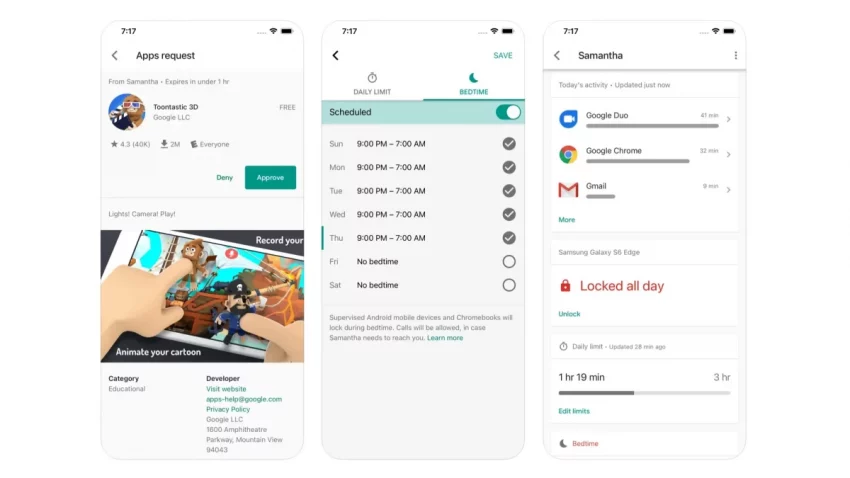Zaman sekarang ini tidak seperti dahulu, rasanya setiap keluarga memberikan telefon pintar buat anak-anak. Ada yang masih baru bersekolah sudah mempunyai peranti ini.
Kerisauan timbul apabila dunia internet ini luas dan apabila tidak dikawal, anak-anak itu mungkin akan terjebak dengan perkara yang kurang senonoh. Oleh itu, para ibu bapa boleh menggunakan cara ini untuk memantau aktiviti telefon anak-anak.
Guna aplikasi Family Link
Bagi anda yang belum tahu, aplikasi Family Link boleh digunakan untuk memantau penggunaan telefon anak-anak sehingga 5 peranti. Untuk memulakannya, perkara pertama yang diperlukan adalah telefon anda dan juga telefon anak yang ingin dipantau.
Setelah itu, muat turun Google Family Link for parents di telefon ibu bapa melalui Google Play atau App Store. Manakala, di telefon anak muat turun aplikasi Google Family Link for children & teenagers.
1. Di peranti ibu bapa
Buka aplikasi Google Family Link for parents. Kemudian tekan pada Get Started > pilih akaun > Next > Continue.
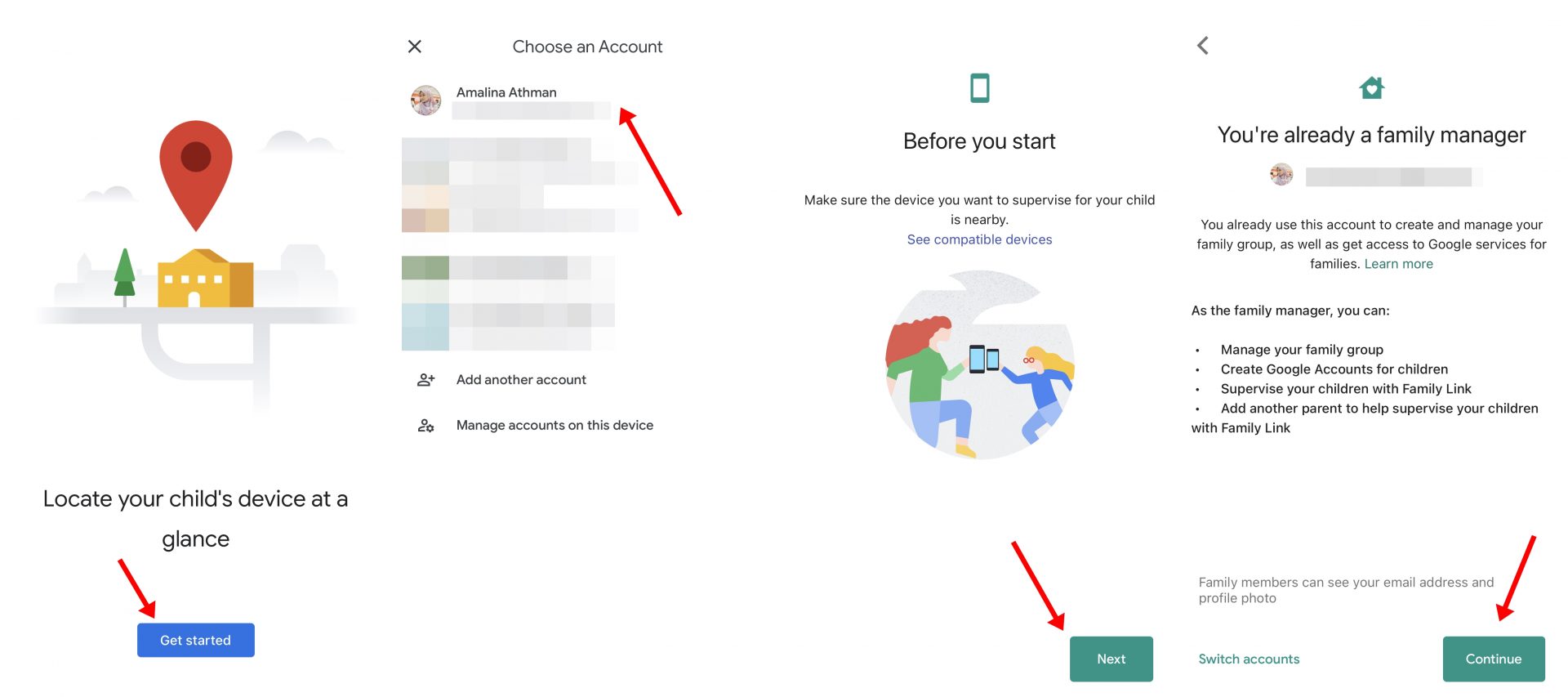
Di langkah seterusnya, tekan Yes > Next. Anda akan menerima kod akses Family Link 9-digit yang akan dimasukkan ke peranti anak.
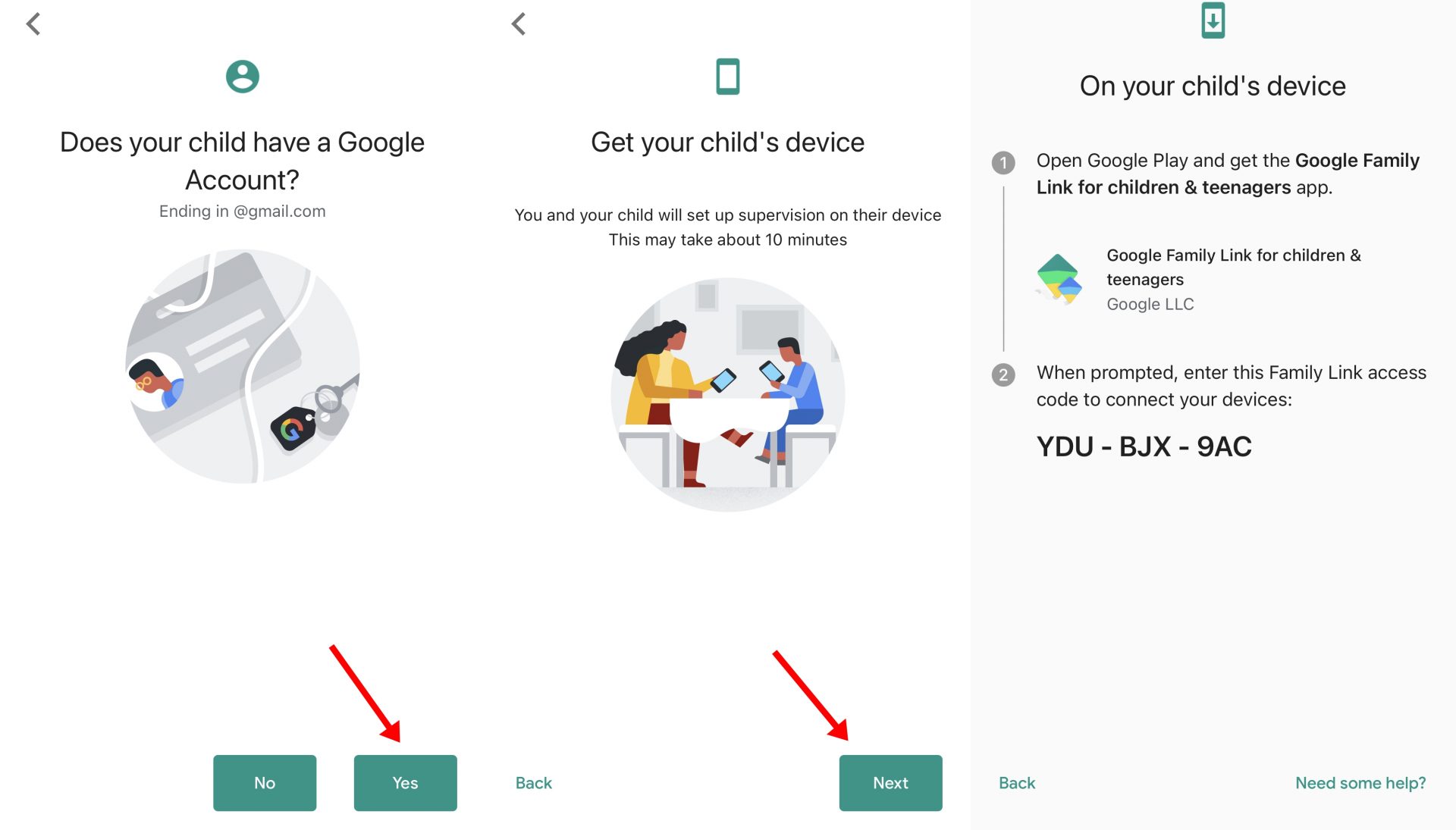
2. Di telefon anak
Di telefon anak, buka aplikasi Google Family Link for children & teenagers. Kemudian, tekan pada “This device” dan pilih akaun yang ingin dipantau. Seterusnya, tekan “Next”.
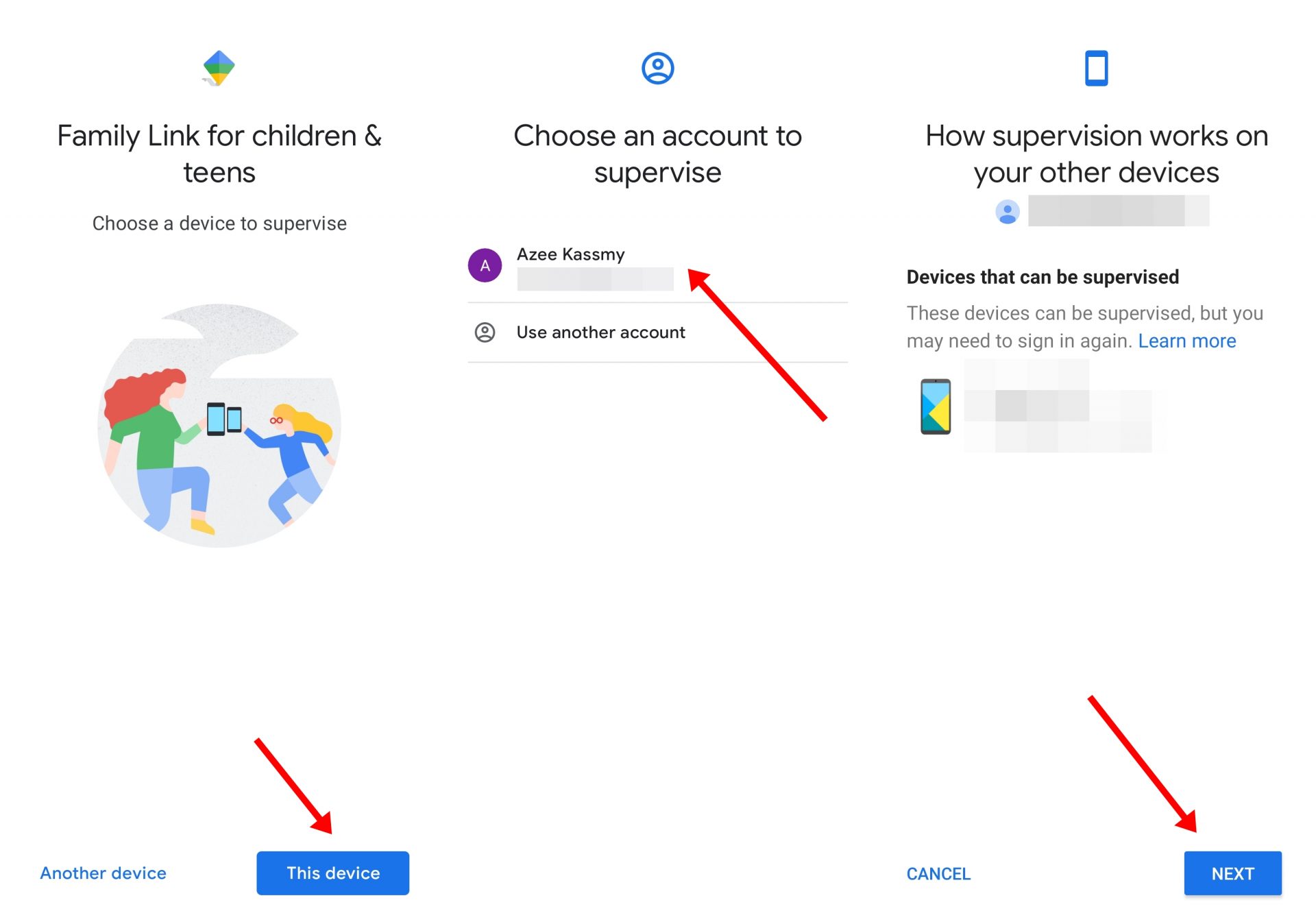
Kemudian, isi kod akses Family Link 9-digit dan masukkan kata laluan e-mel. Setelah itu, tekan Next > Join.
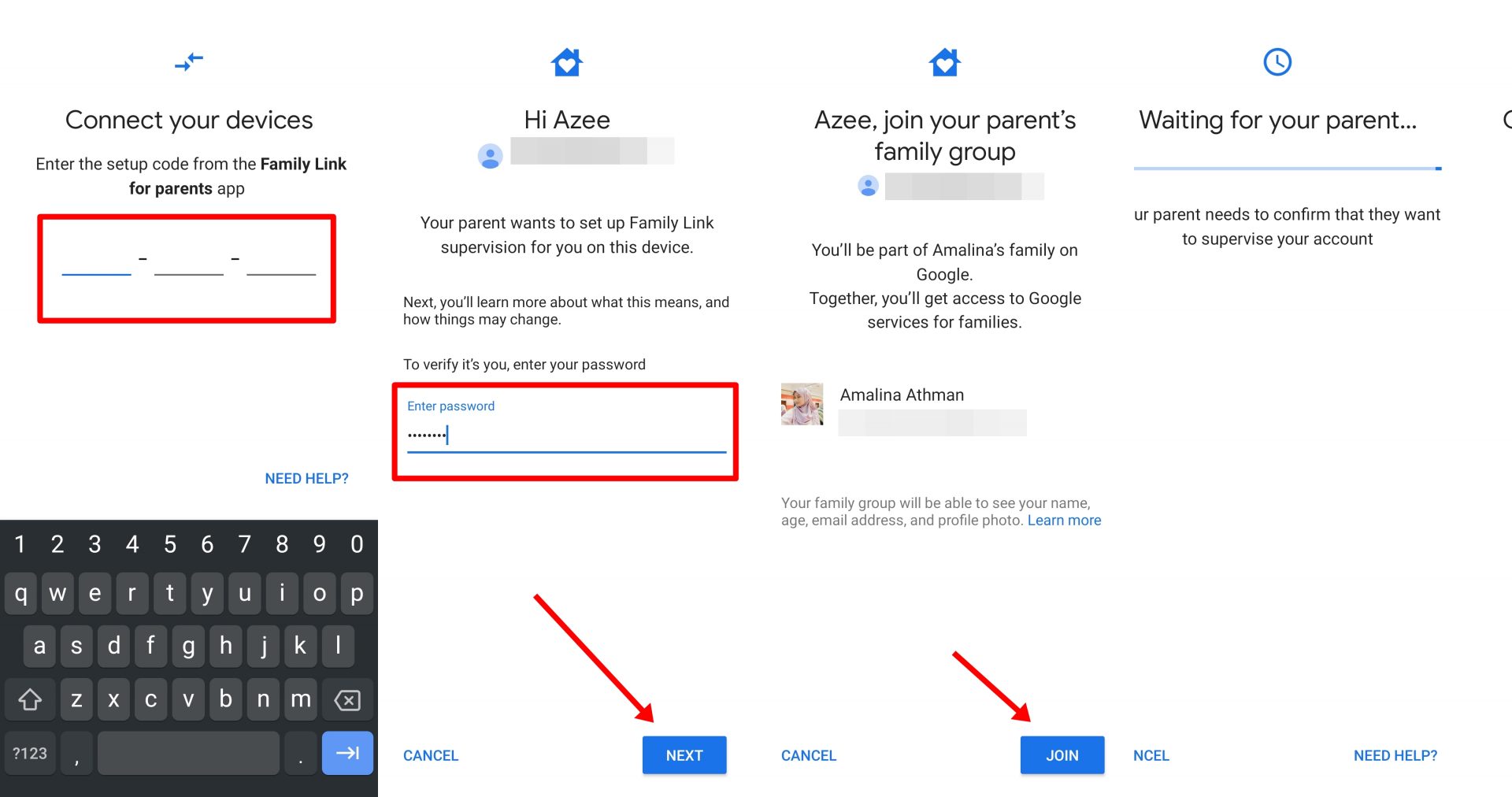
3. Di peranti ibu bapa
Setelah memasukkan kod akses di peranti anak, tekan “Yes” untuk mengesahkan akaun yang ingin dipantau.
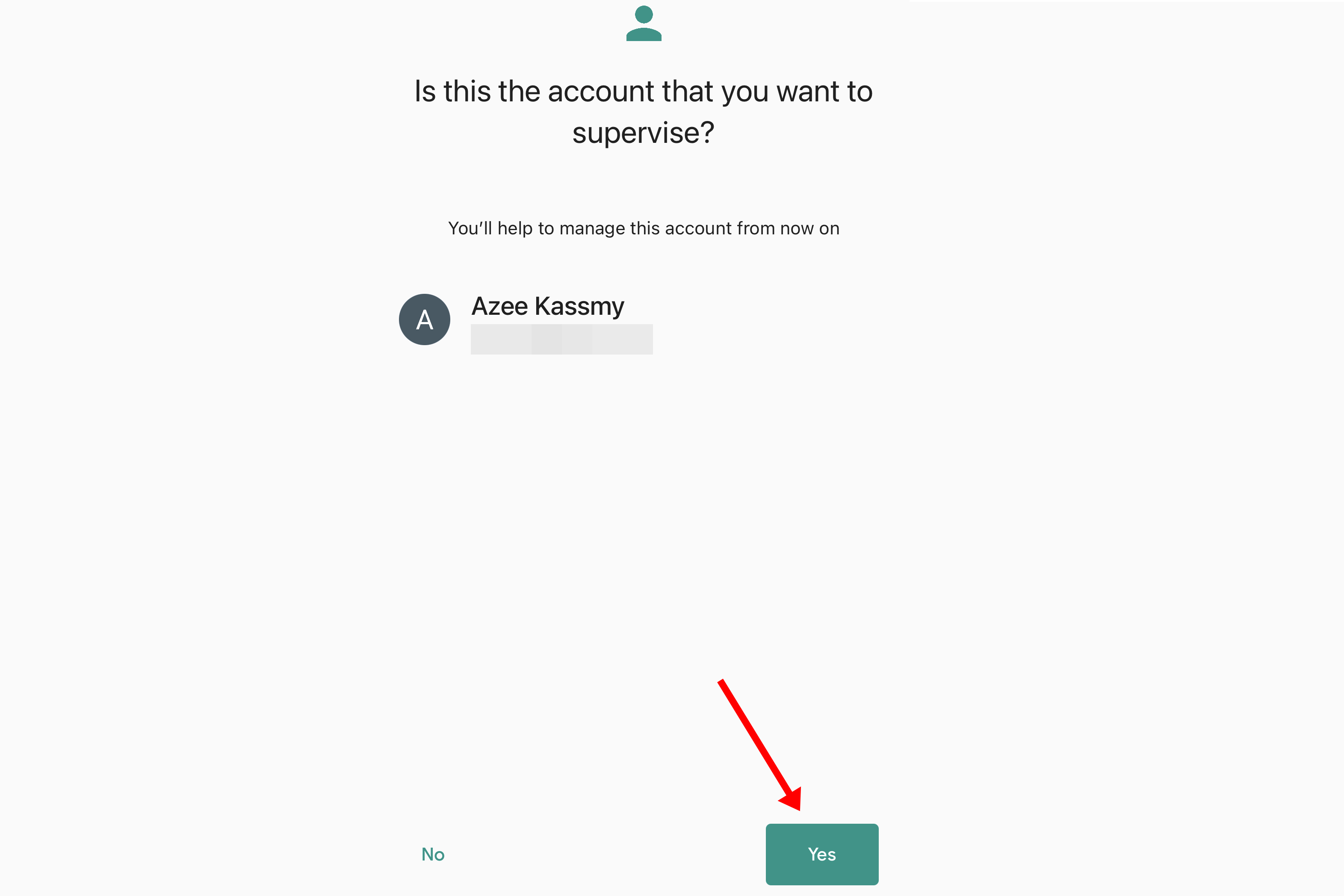
4. Di telefon anak
Beralih ke telefon anak, tekan pada “More” > Next > Allow > Allow untuk benarkan akaun anak dipantau.
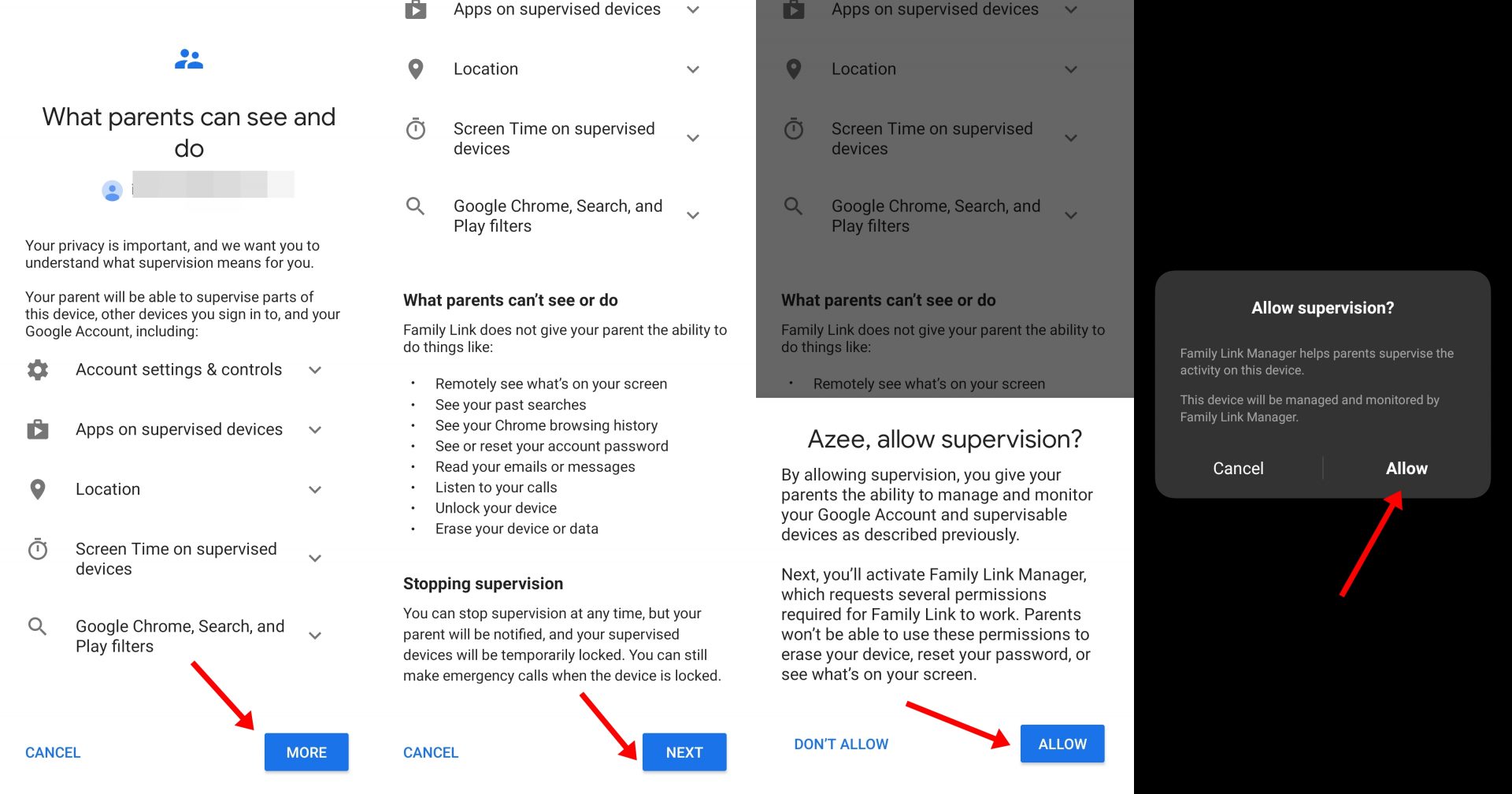
Langkah seterusnya, tekan “Next” dan namakan peranti supaya lebih mudah untuk mengenali peranti yang dipantau.
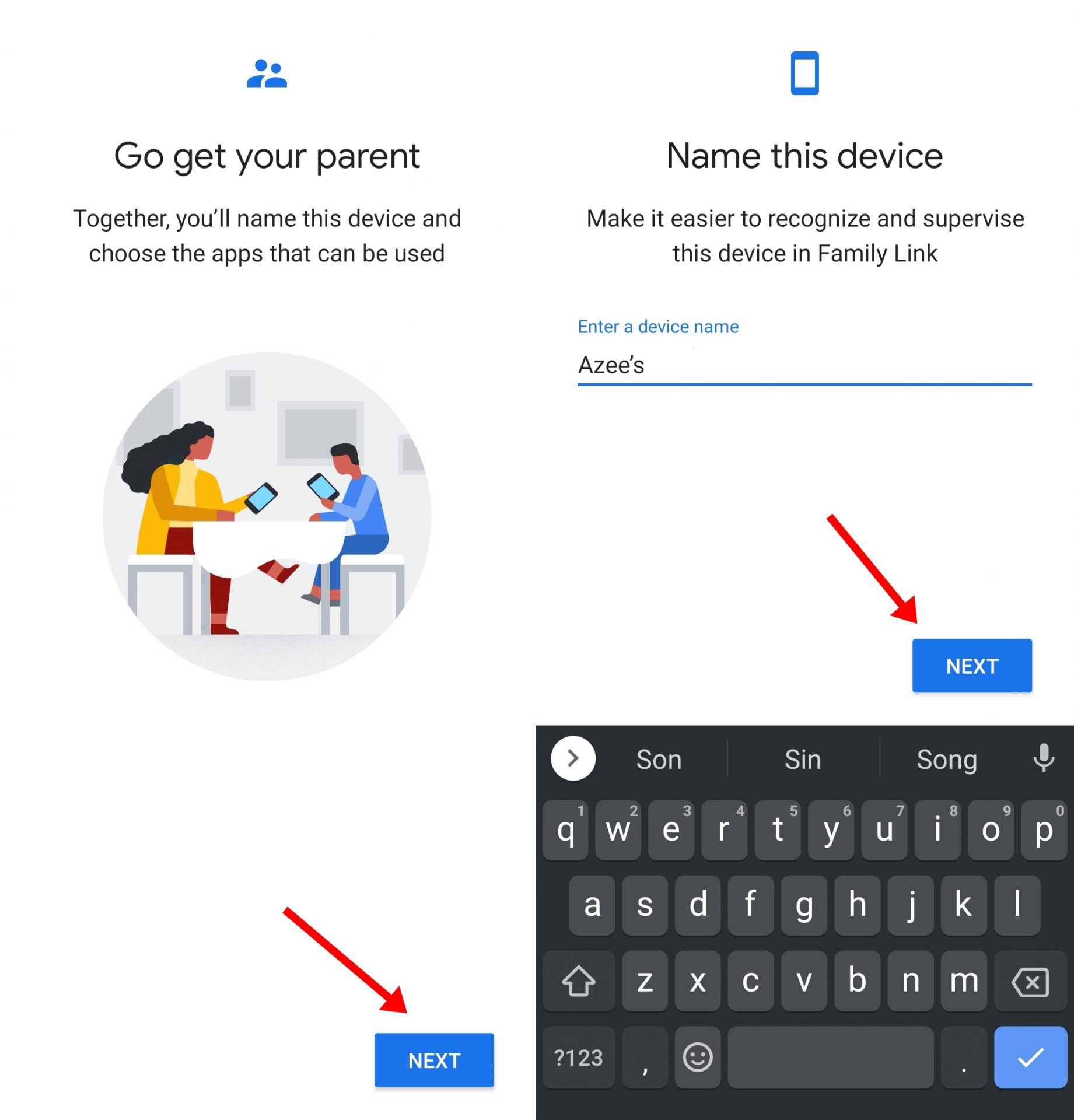
Pilih aplikasi yang ingin dikekalkan dalam telefon anak. Tekan pada butang di sebelah aplikasi jika ingin menyekat aplikasi tersebut. Setelah itu, tekan More > More > Next.
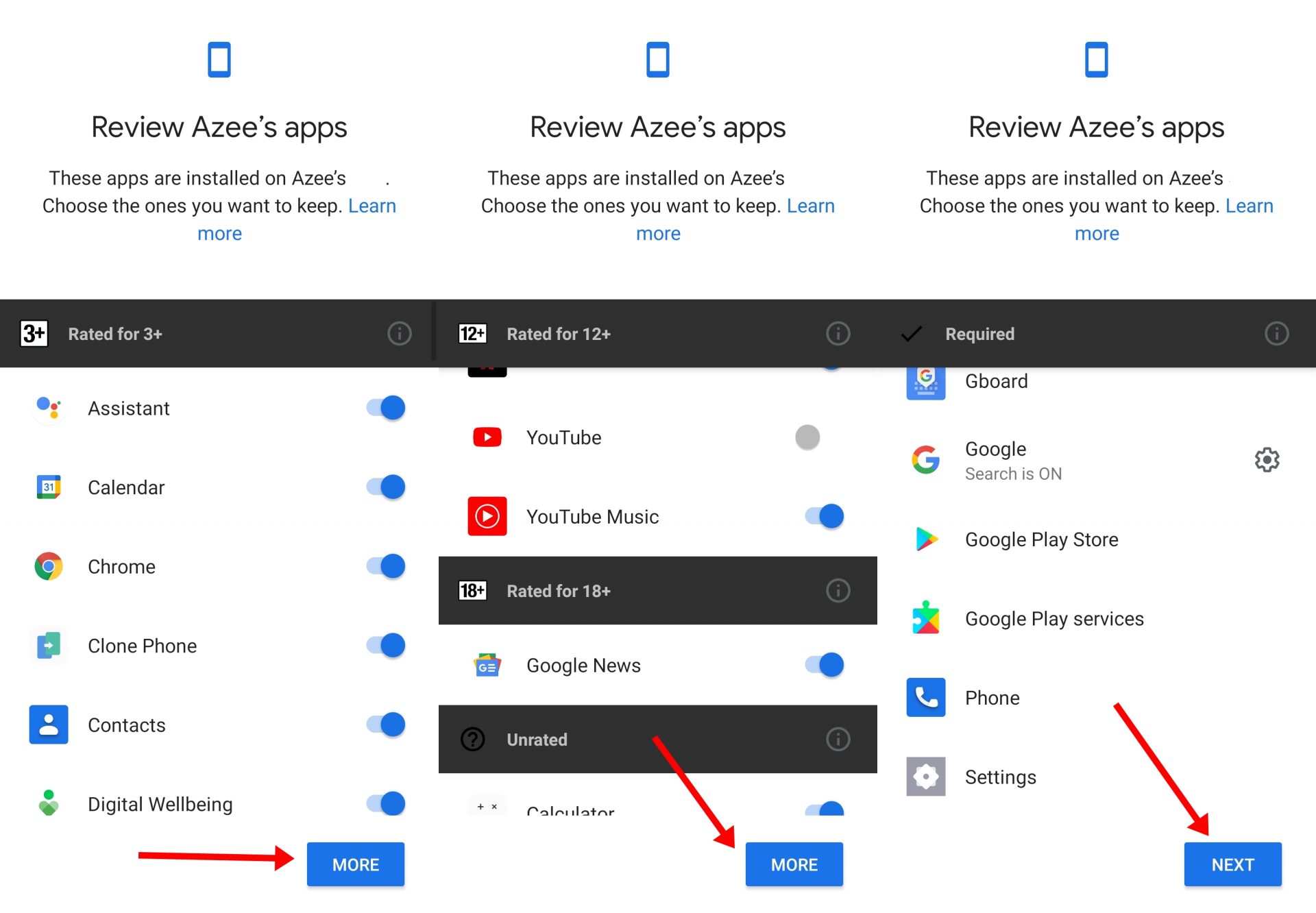
Tekan “Next” dan “Done”. Selesai tetapan untuk telefon anak anda.
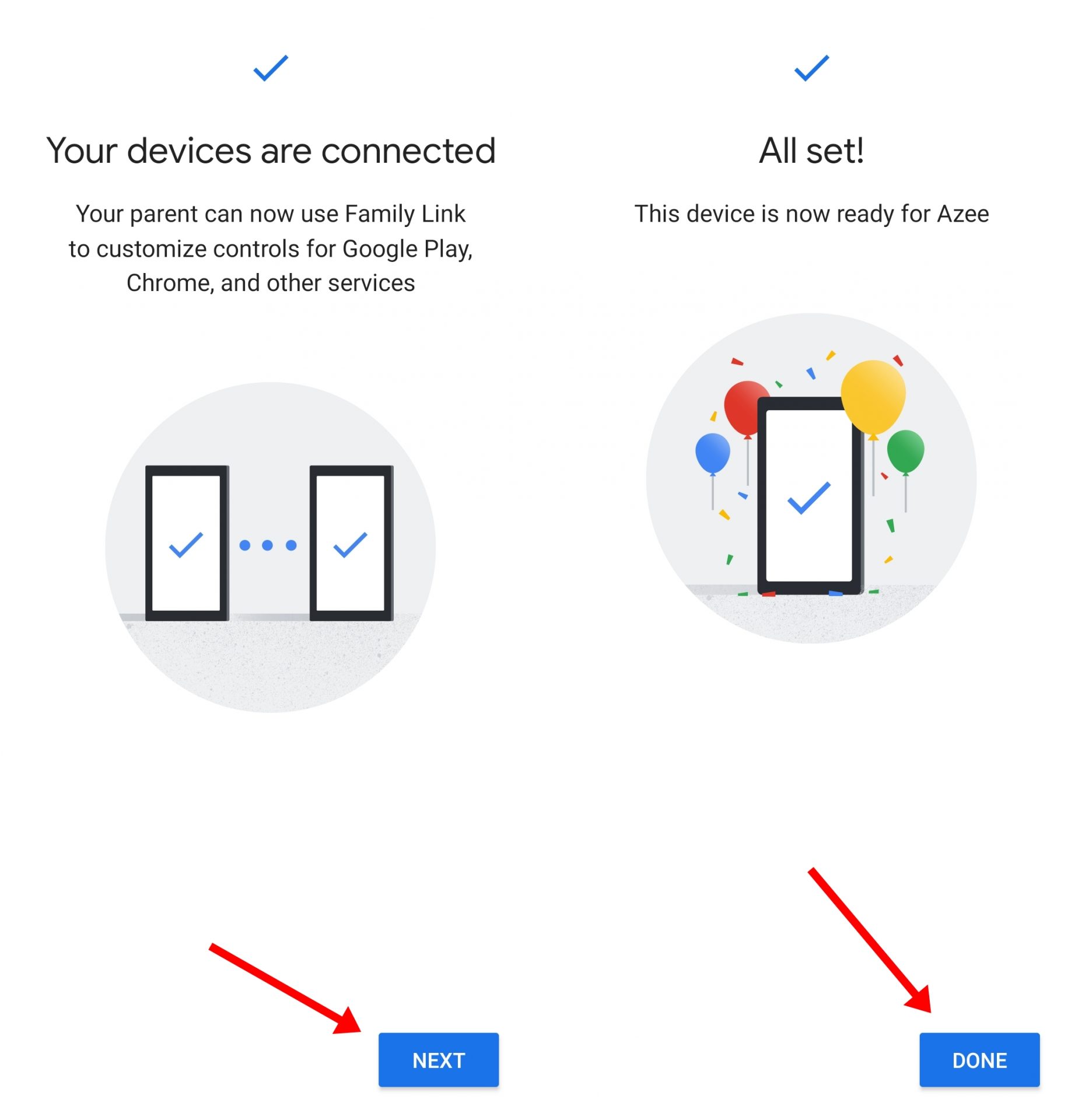
5. Di peranti ibu bapa
Beralih ke telefon anda, pilih “Customise parental controls” dan tekan “Next”. Akhir sekali, tekan “Continue”. Selesai.
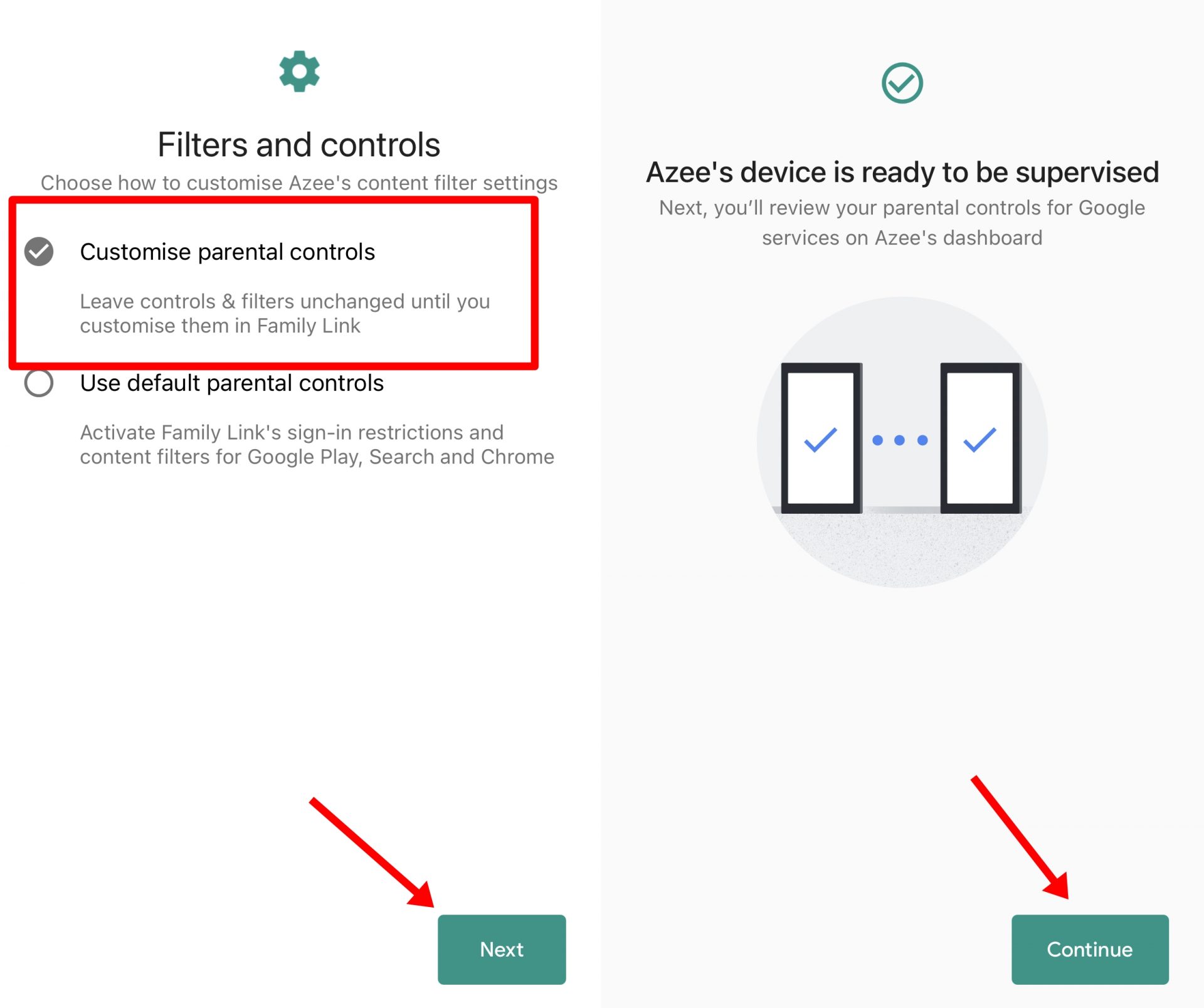
Anda kini boleh memantau telefon anak menggunakan Family Link untuk mengawal Google Play, Chrome dan perkhidmatan lain.
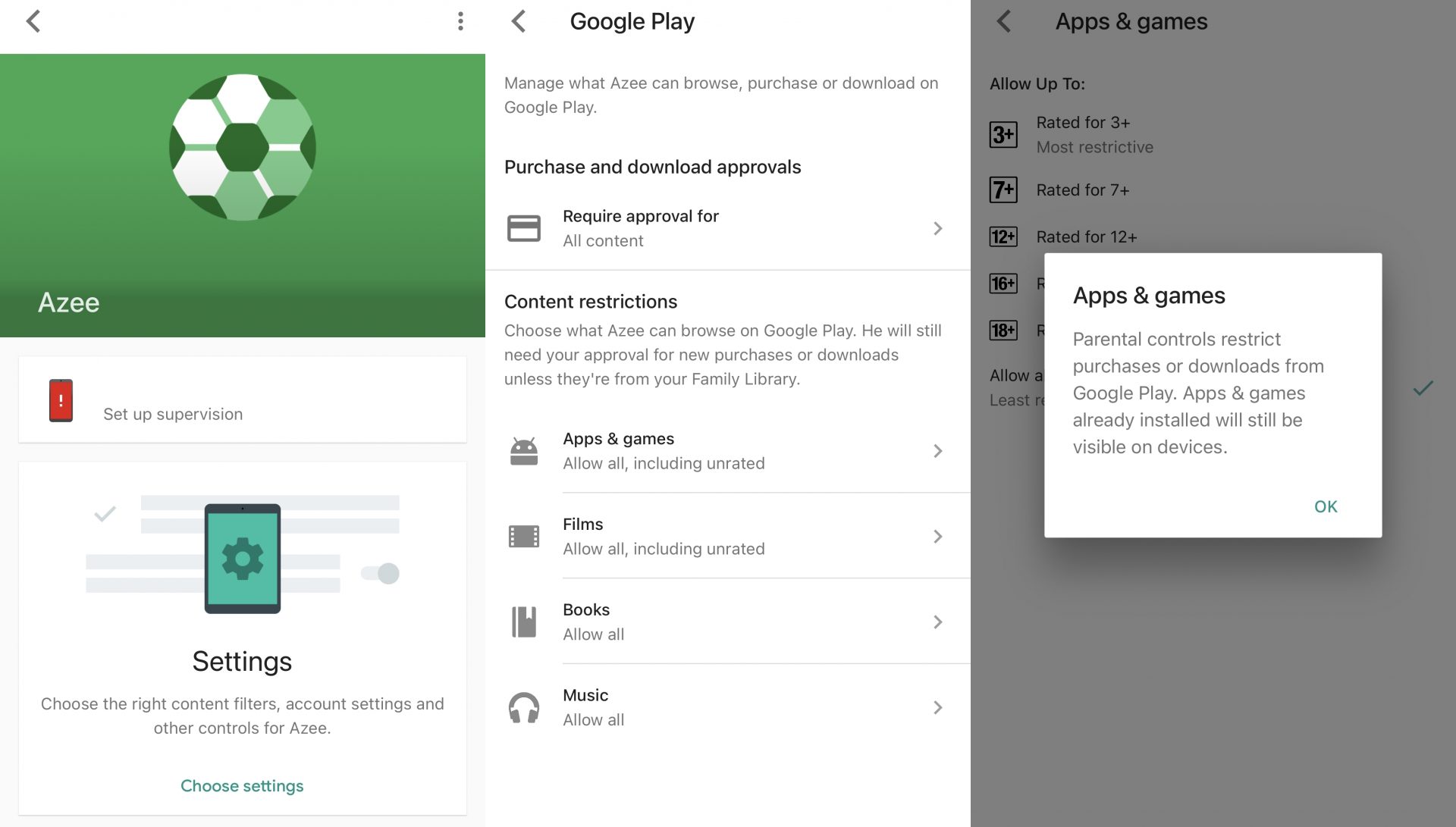
Sebagai contoh, jika anda hanya membenarkan kawalan ke atas Google Play bagi kandungan aplikasi dengan had umur 7+ tahun, anak anda tidak akan menjumpai aplikasi yang mempunyai tetapan melebihi had umur yang ditetapkan. Bagaimanapun, aplikasi yang telah dipasang akan dikekalkan dalam peranti mereka.
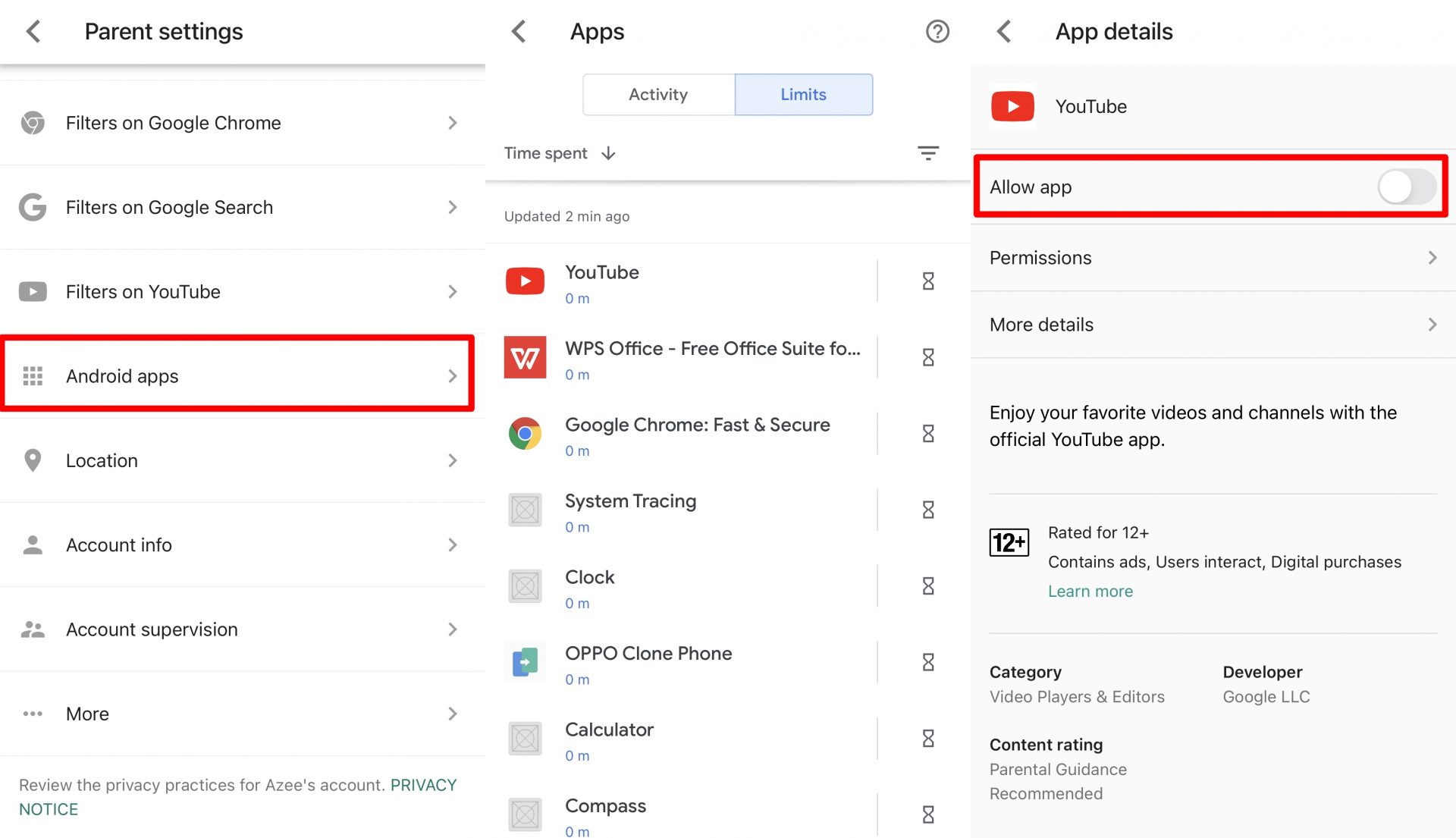
Untuk menyekat sesuatu aplikasi yang telah dipasang di telefon anak anda, boleh sahaja ke Parent settings > Android apps dan pilih aplikasi yang ingin disekat. Sebagai contoh, pilih aplikasi Youtube dan tekan pada butang di sebelah “Allow app” untuk menyekat aplikasi tersebut.
Selain Google Play, anda juga boleh menapis penggunaan di Google Chrome, carian di Google Search, Youtube dan sebagainya.
Padam akaun anak dari dipantau
Untuk memadam sesuatu akaun dalam Family Link, pergi ke Family Group > tekan pada nama akaun yang ingin dipadam > Remove member.
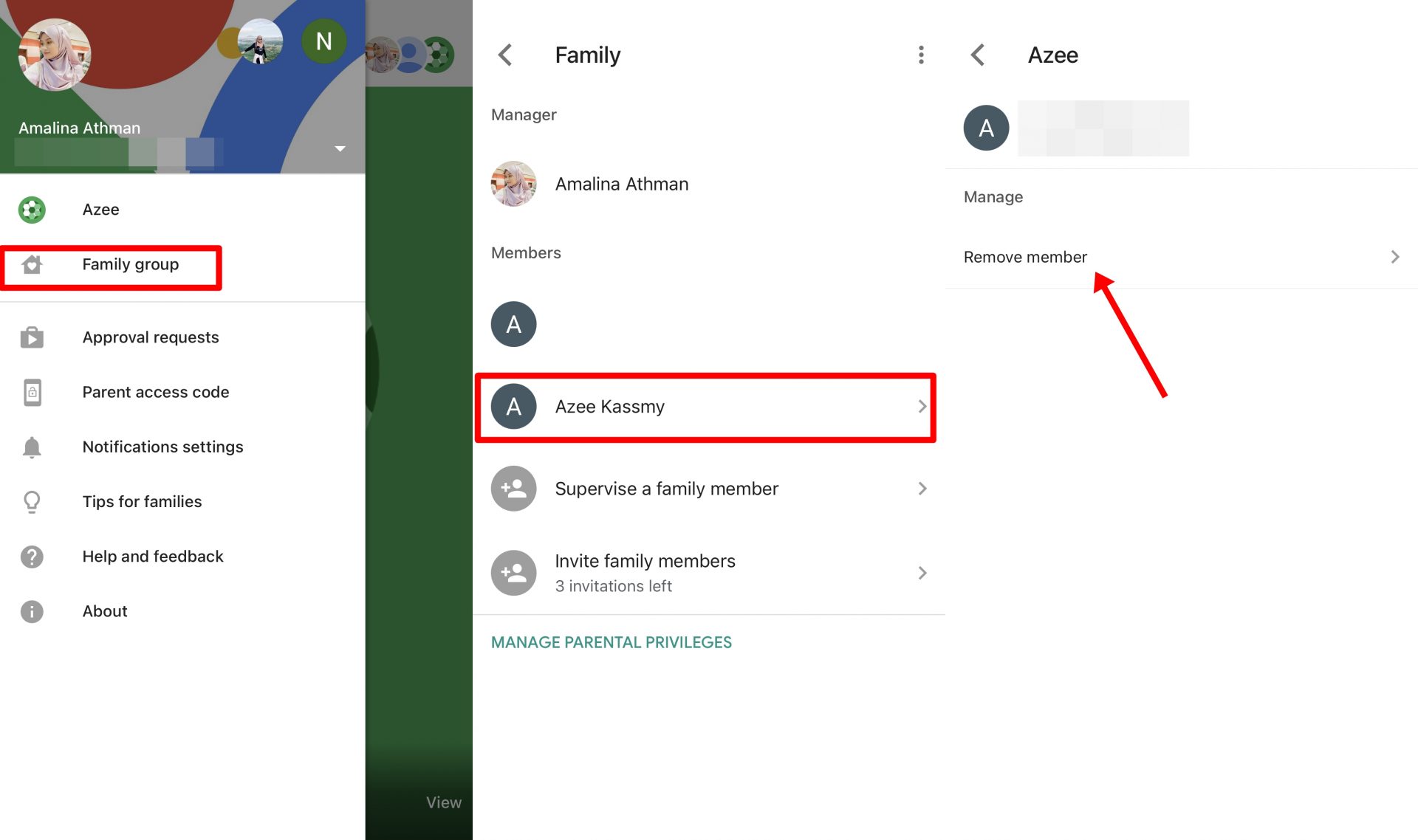
Itu sahaja tips pada kali ini. Semoga bermanfaat.
{suggest}